
Tutorial: RGB LED mit dem Arduino and Xojo steuern
Heute steuern wir eine RGB-LED mit Arduino und Xojo:
- Zuerst musst du die Schaltung bauen, wie im Bild unten gezeigt.
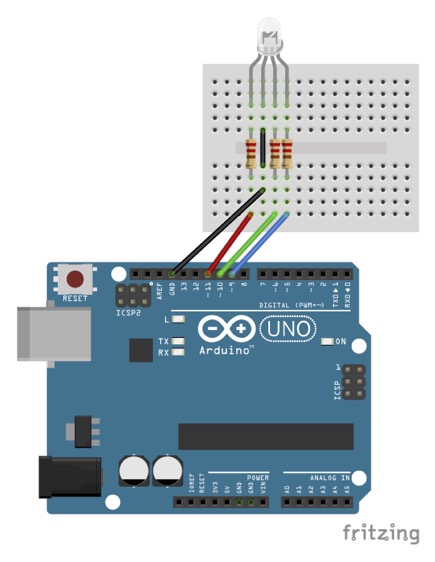
- Lade die erforderlichen Arduino- und Xojo-Projektdateien hier herunter.
- Entpacke die heruntergeladenen Projektdateien.
- Schließe den Arduino mit einem USB-Kabel an deinen Computer an.
- Öffne die Arduino-Projektdatei in der Arduino IDE und lade das Projekt auf das Arduino-Board.
- Öffne die Xojo-Projektdatei und führe das Projekt in der Xojo-IDE aus.
- Wenn die Anwendung startet, musst du eine korrekte Verbindung zum seriellen Anschluss herstellen (wählen dazu den Anschluss aus dem Popup-Menü aus und drücke die Schaltfläche "Connect").
- Jetzt kannst du die verschiedenen Farben der RGB-LED mit den drei Schiebereglern steuern.
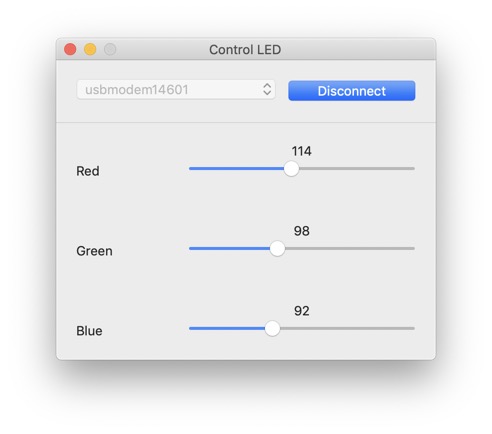
Um die RGB-LED zu steuern, rufen wir einfach den folgenden Code auf, sobald einer der drei Schieberegler bewegt wird:
SerialController.Write("<"+ Str(Slider_Red.Value) + "," + Str(Slider_Green.Value) + "," + Str(Slider_Blue.Value) + ">")
Beachte, dass wir die Symbole "<" und ">" als Start- und Endmarkierungen für den Befehl verwenden, den wir an das Arduino-Board senden. Auf diese Weise weiß der Arduino, wo ein Befehl beginnt und endet. Die Werte der Schieberegler werden durch Kommas getrennt. Auf dem Arduino-Board verwenden wir einen speziellen Code, um die empfangene Nachricht zu analysieren.
- Zuerst musst du die Schaltung bauen, wie im Bild unten gezeigt.
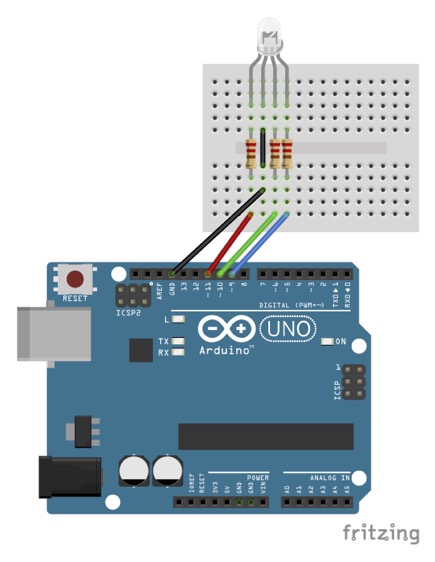
- Lade die erforderlichen Arduino- und Xojo-Projektdateien hier herunter.
- Entpacke die heruntergeladenen Projektdateien.
- Schließe den Arduino mit einem USB-Kabel an deinen Computer an.
- Öffne die Arduino-Projektdatei in der Arduino IDE und lade das Projekt auf das Arduino-Board.
- Öffne die Xojo-Projektdatei und führe das Projekt in der Xojo-IDE aus.
- Wenn die Anwendung startet, musst du eine korrekte Verbindung zum seriellen Anschluss herstellen (wählen dazu den Anschluss aus dem Popup-Menü aus und drücke die Schaltfläche "Connect").
- Jetzt kannst du die verschiedenen Farben der RGB-LED mit den drei Schiebereglern steuern.
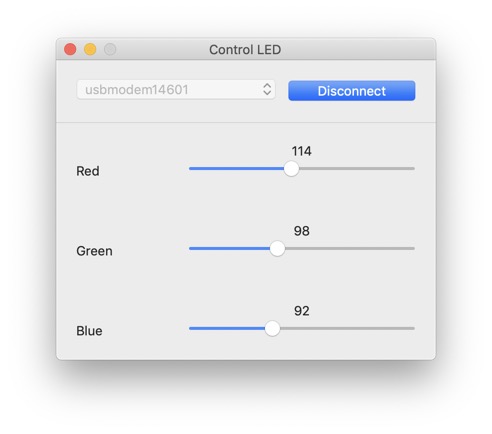
Um die RGB-LED zu steuern, rufen wir einfach den folgenden Code auf, sobald einer der drei Schieberegler bewegt wird:
SerialController.Write("<"+ Str(Slider_Red.Value) + "," + Str(Slider_Green.Value) + "," + Str(Slider_Blue.Value) + ">")
Beachte, dass wir die Symbole "<" und ">" als Start- und Endmarkierungen für den Befehl verwenden, den wir an das Arduino-Board senden. Auf diese Weise weiß der Arduino, wo ein Befehl beginnt und endet. Die Werte der Schieberegler werden durch Kommas getrennt. Auf dem Arduino-Board verwenden wir einen speziellen Code, um die empfangene Nachricht zu analysieren.